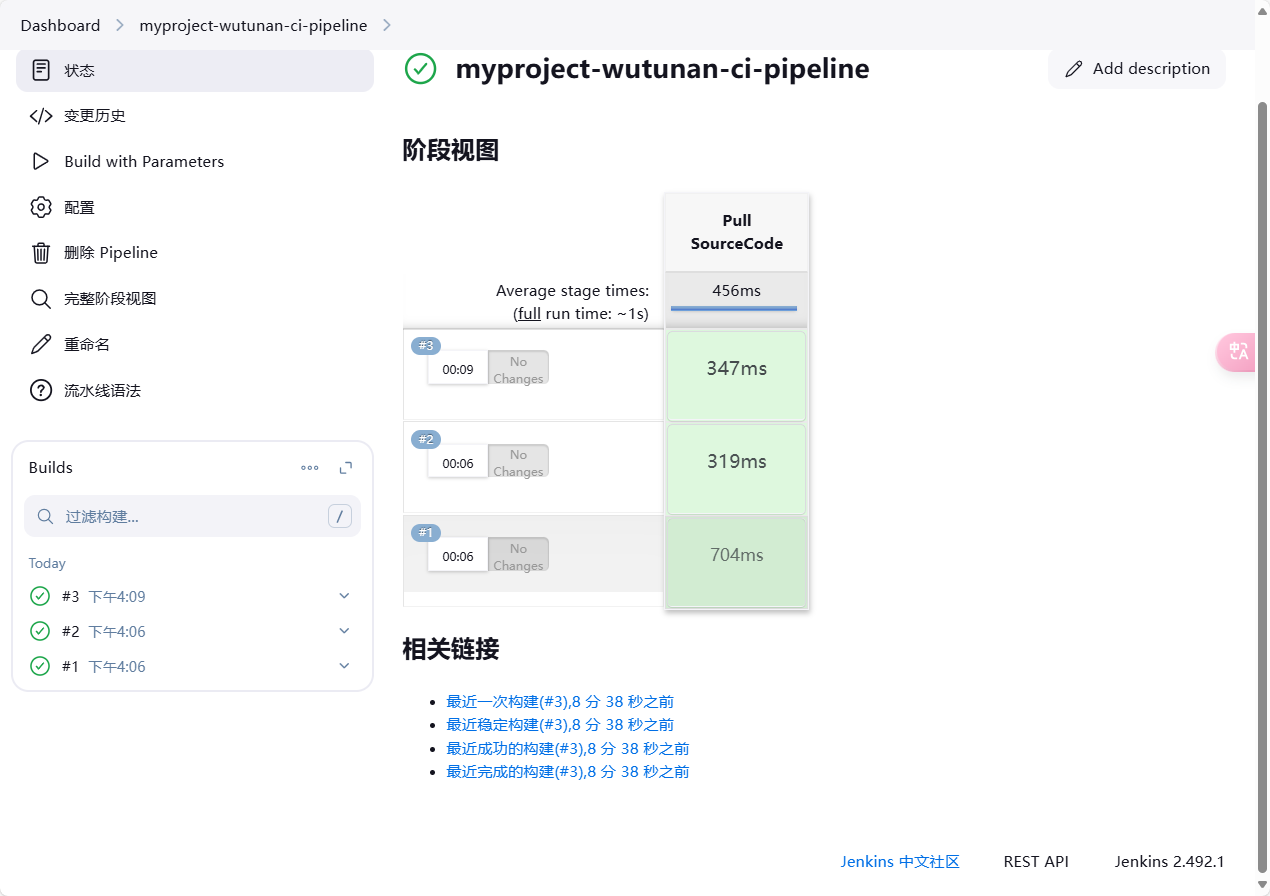# Jenkins的Pipeline流水线作业
之前我们都是通过界面的层面下进行配置发布与构建的过程。
为什么要使用Pipeline流水线作业?
答:为了管理构建流程的被一个步骤清晰可见。而不是手动的去配置每一个步骤的执行命令。
有了Pipeline流水线作业我们可以单独的管理每一个步骤执行的情况。
# Jenkins新建任务

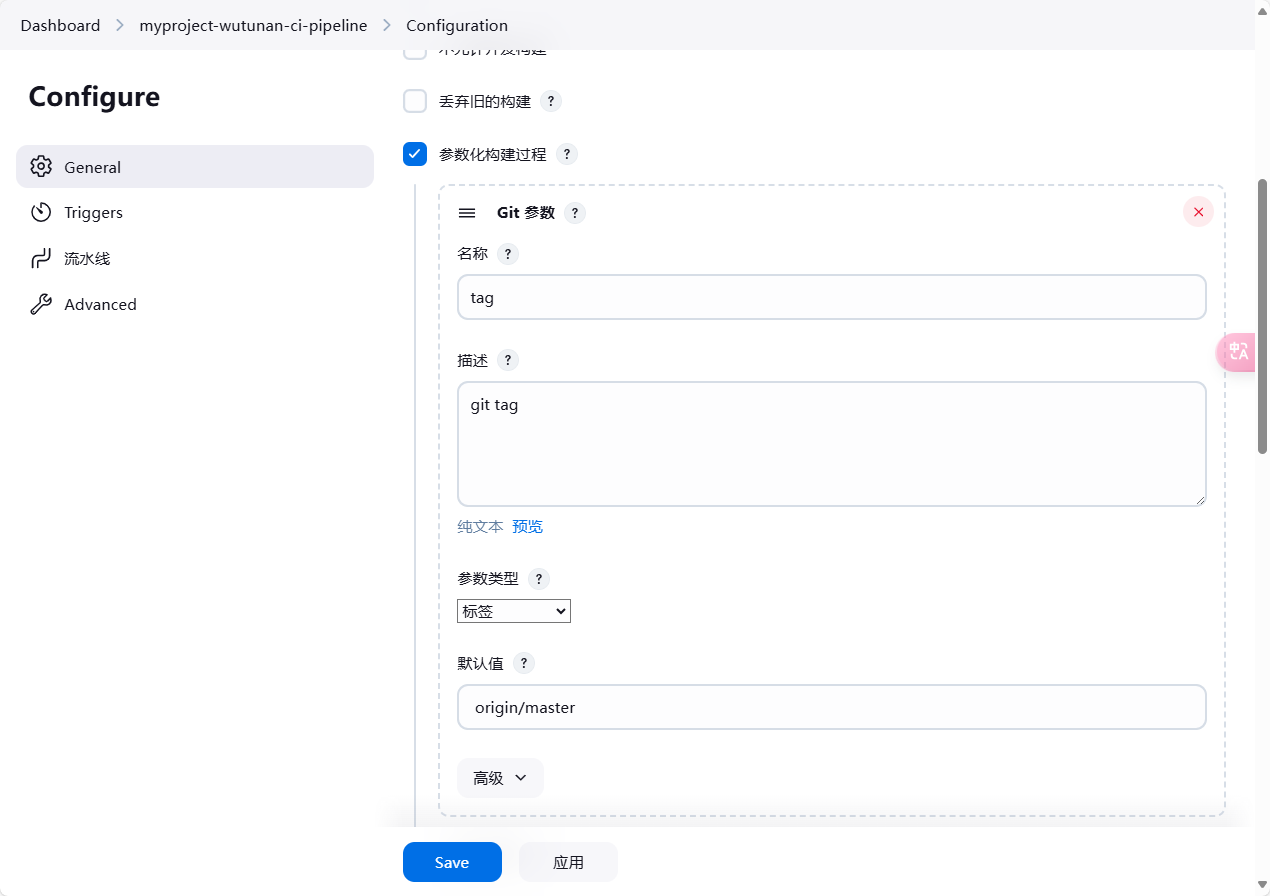
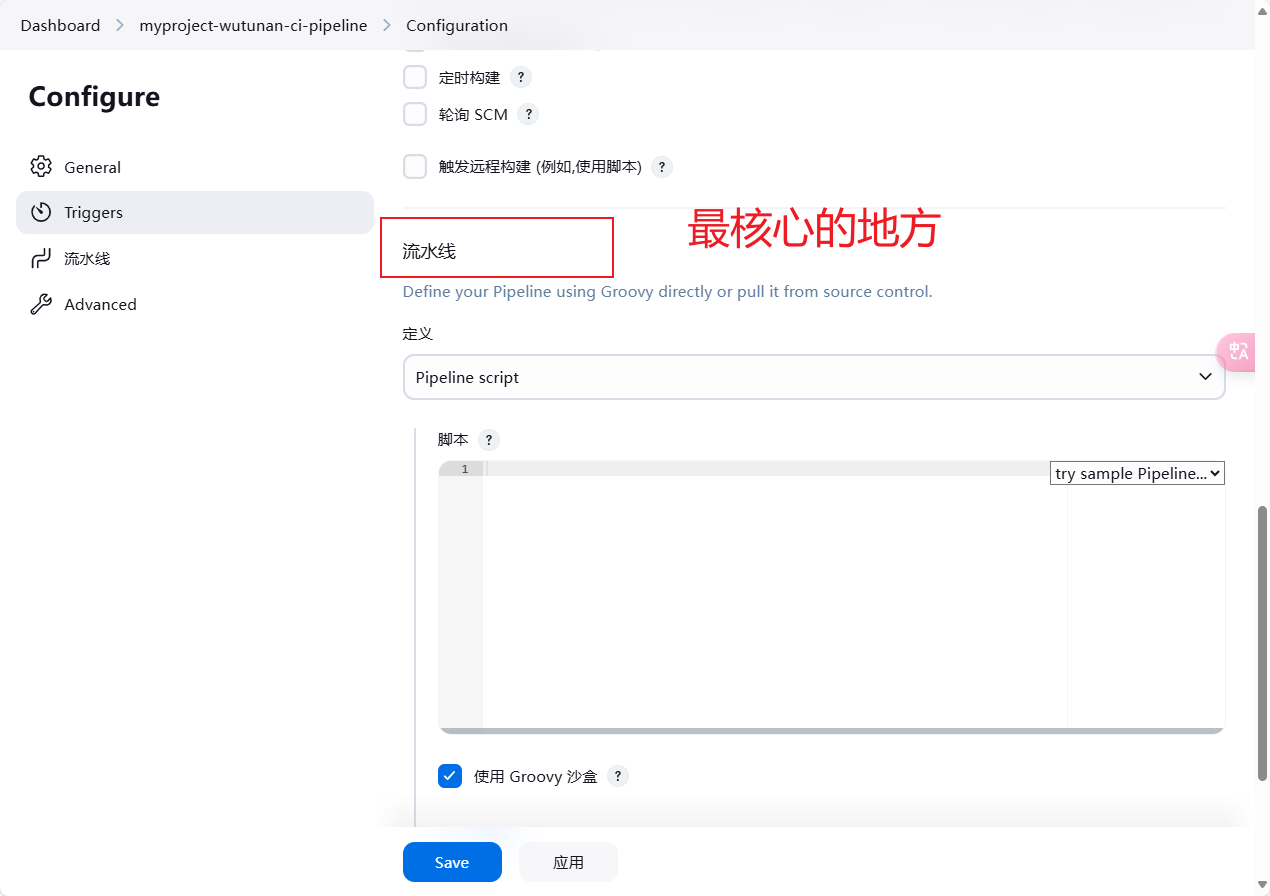
# 回顾之前构建的过程总结
- 第一步:通过git的客户端插件先从gitlab服务器上拉取指定分支的代码。
- 第二步:然后生成对应的jar包。
- 第三步:进行文件传输。传送jar包、dockerfile文件。再进行构建docker的镜像。并将镜像推送到harbor的仓库中去。
- 第四步:通知目标服务器创建相应的docker容器进行运行。
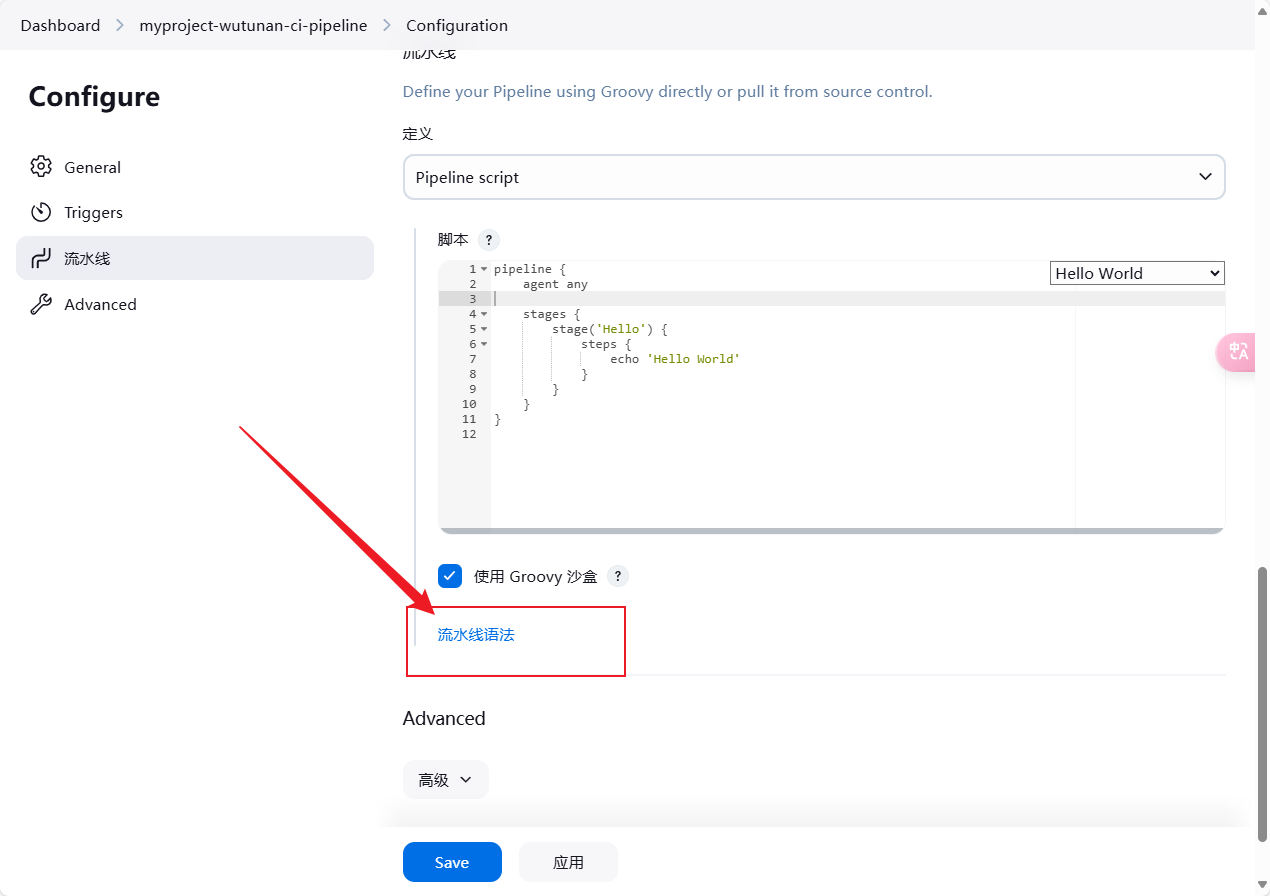
# 第一步)拉取gitLab代码
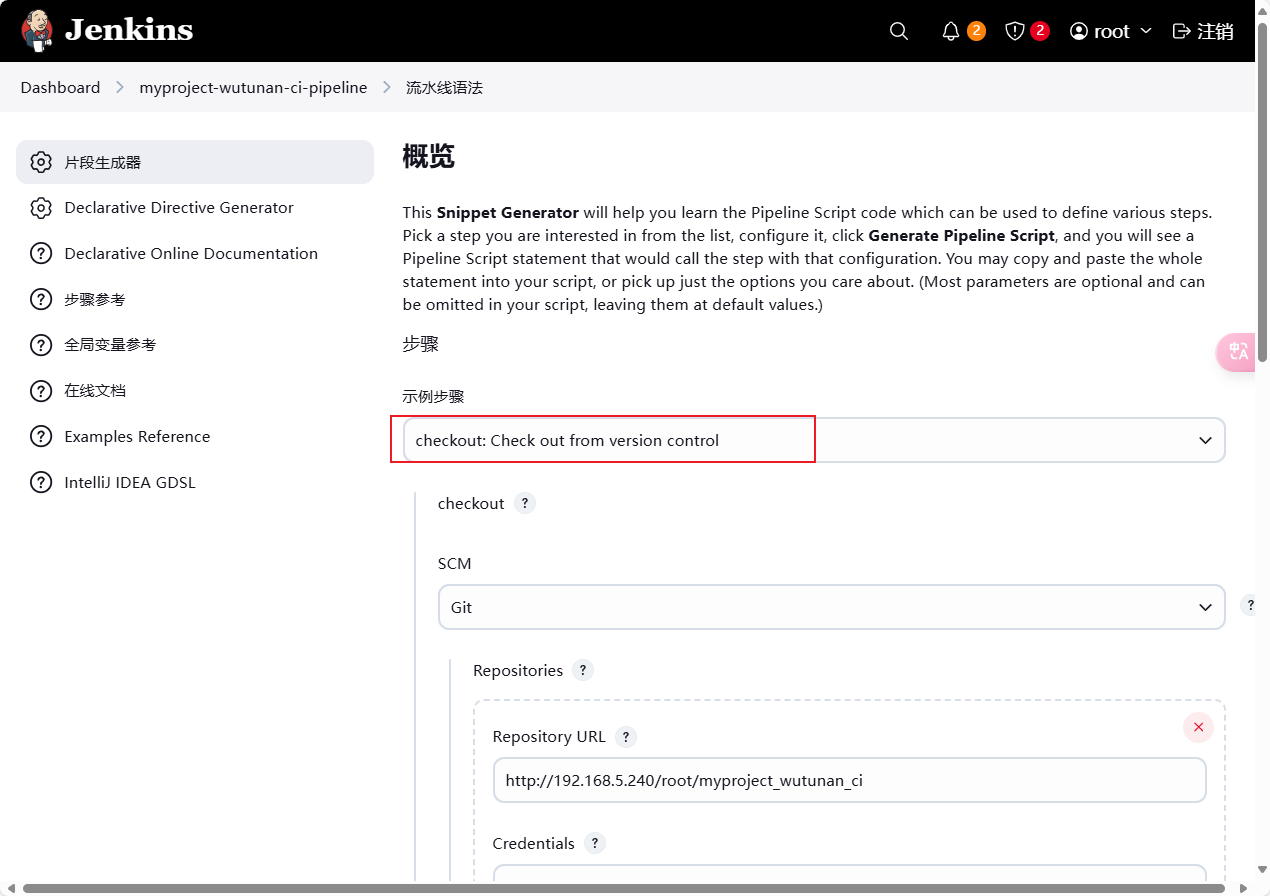
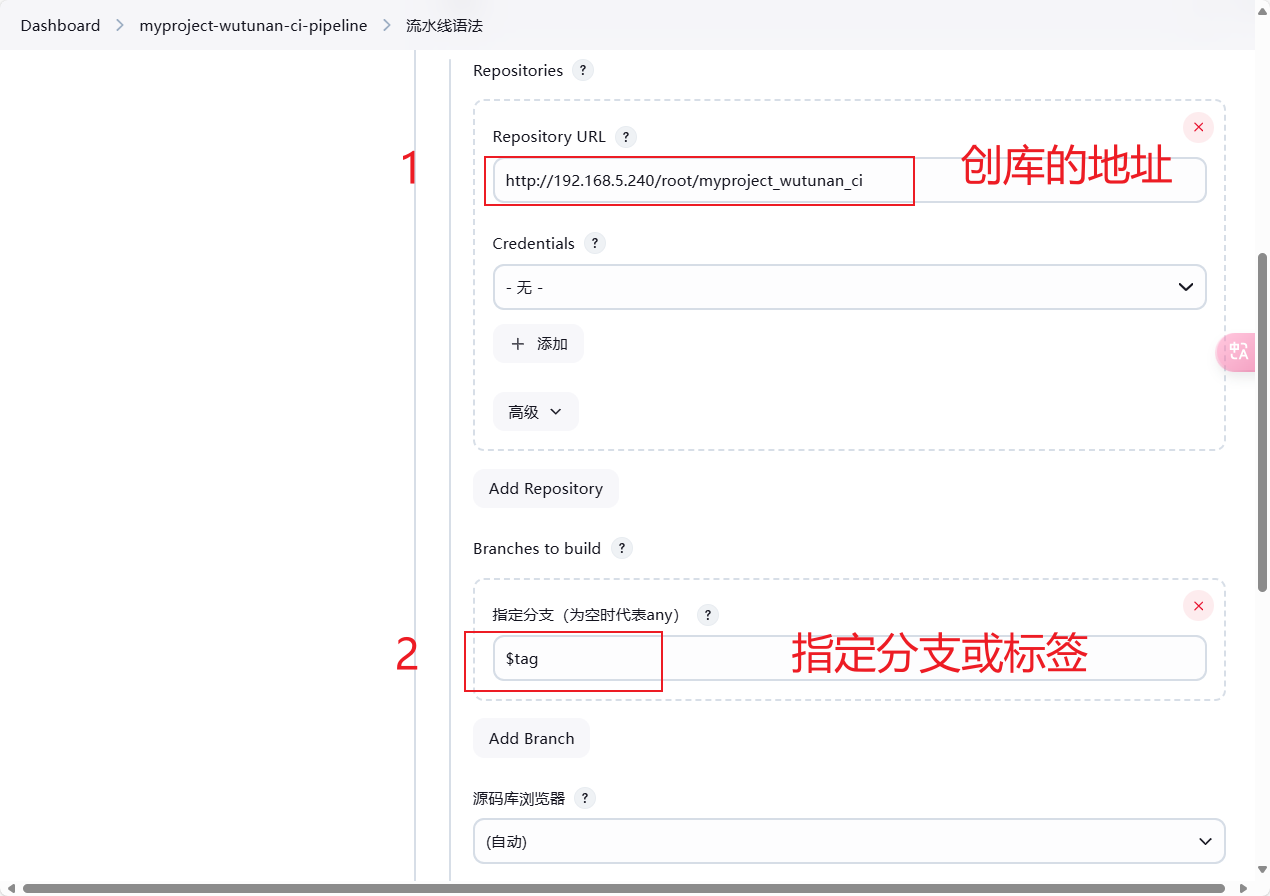
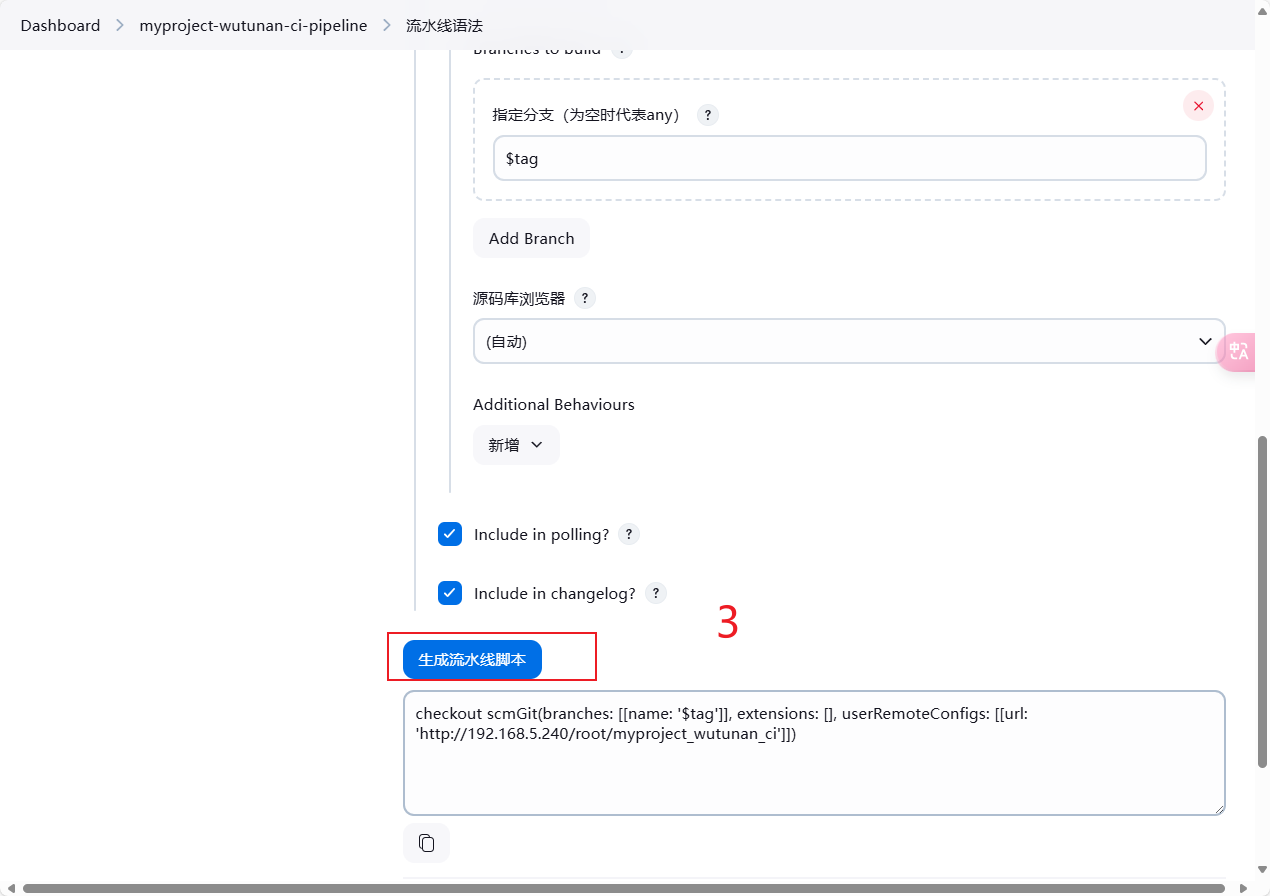
checkout scmGit(branches: [[name: '$tag']], extensions: [], userRemoteConfigs: [[url: 'http://192.168.5.240/root/myproject_wutunan_ci']])
1
第一步完成的脚本:
pipeline {
agent any
stages {
stage('Pull SourceCode') {
steps {
checkout scmGit(branches: [[name: '$tag']], extensions: [], userRemoteConfigs: [[url: 'http://192.168.5.240/root/myproject_wutunan_ci']])
}
}
}
}
1
2
3
4
5
6
7
8
9
10
11
2
3
4
5
6
7
8
9
10
11
# 第二步)代码的编译
在我们进行拉取代码以后。接着就要去执行构建jar包的命令。
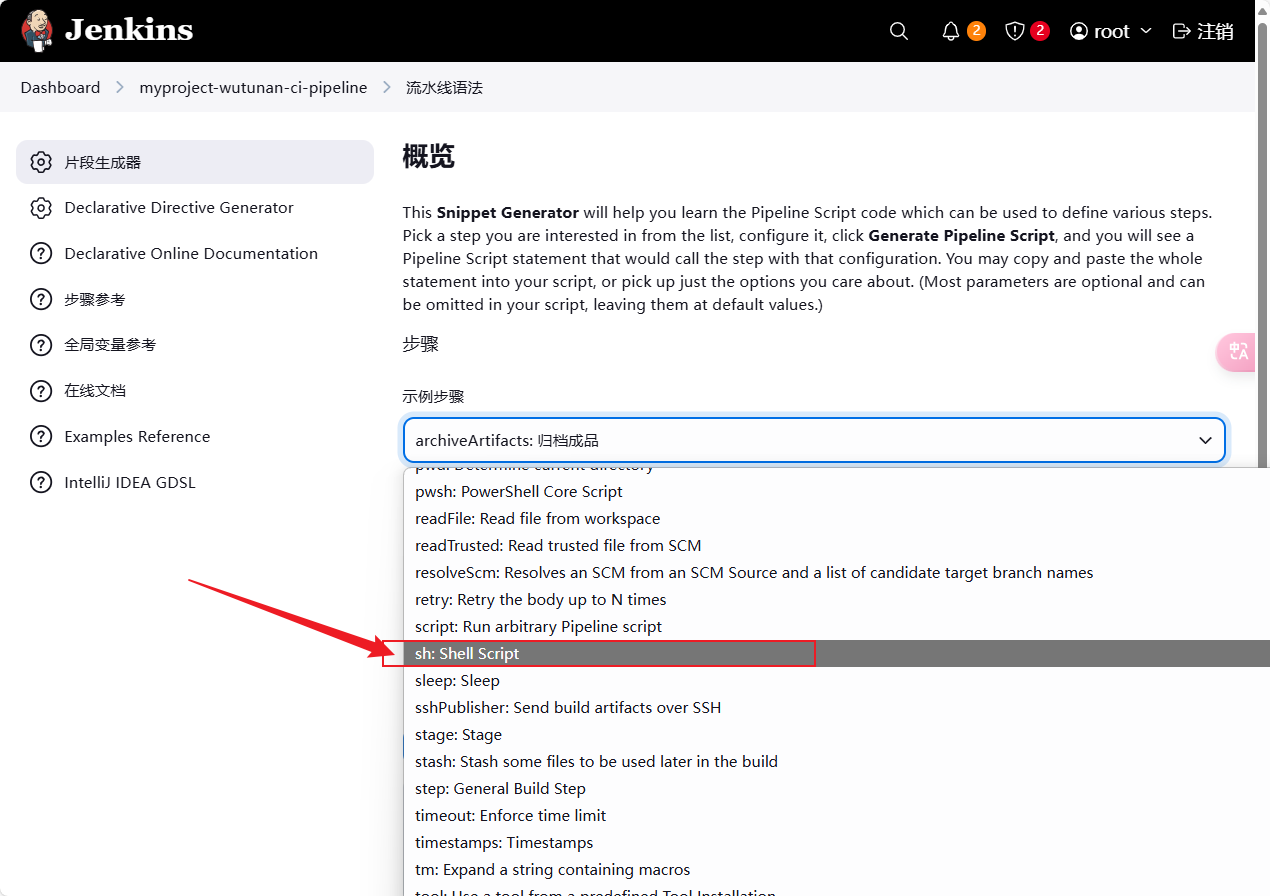
/usr/local/maven/bin/mvn package
1
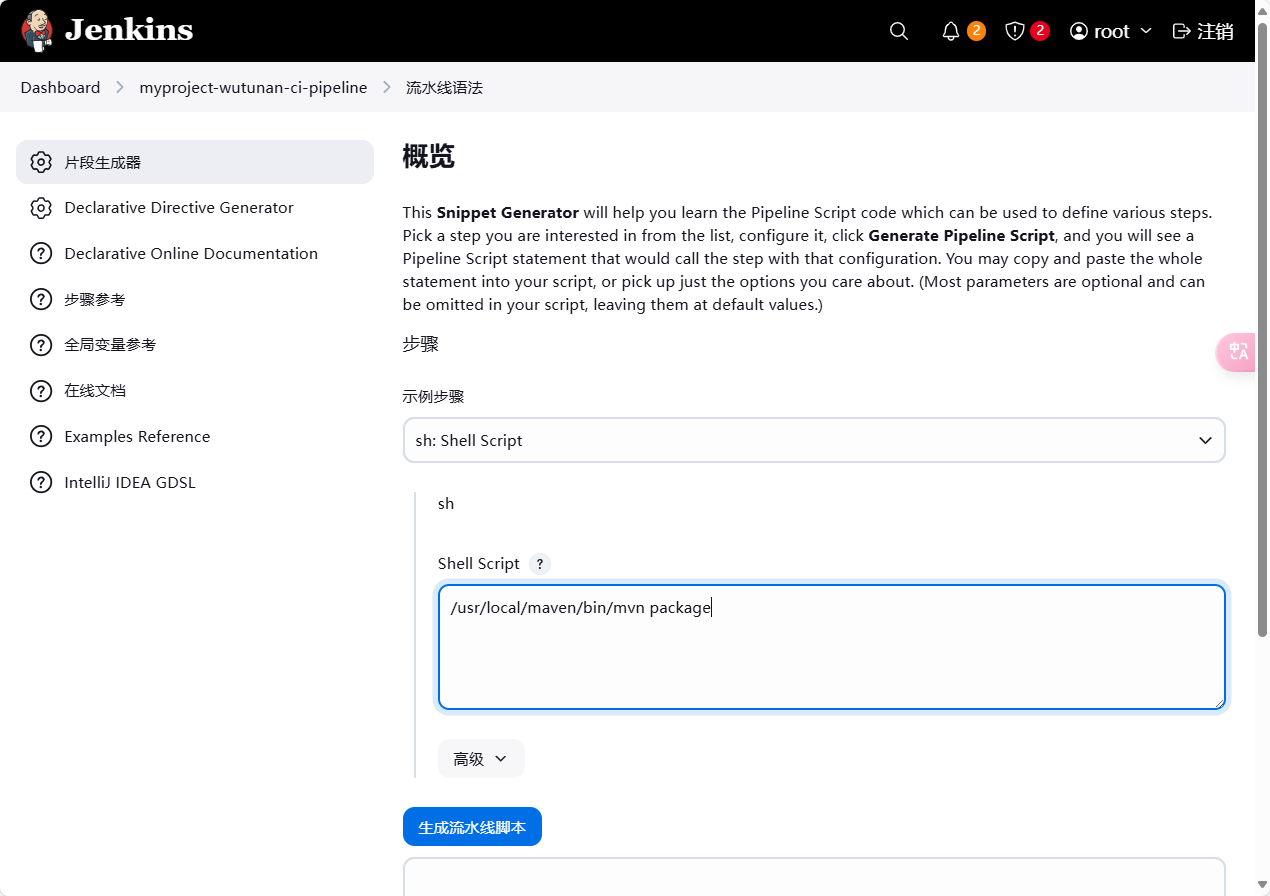
生成的脚本。
sh '/usr/local/maven/bin/mvn package'
1
pipeline {
agent any
stages {
stage('Pull SourceCode') {
steps {
checkout scmGit(branches: [[name: '$tag']], extensions: [], userRemoteConfigs: [[url: 'http://192.168.5.240/root/myproject_wutunan_ci']])
}
}
stage('Maven Build') {
steps {
sh '/usr/local/maven/bin/mvn package'
}
}
}
}
1
2
3
4
5
6
7
8
9
10
11
12
13
14
15
16
2
3
4
5
6
7
8
9
10
11
12
13
14
15
16
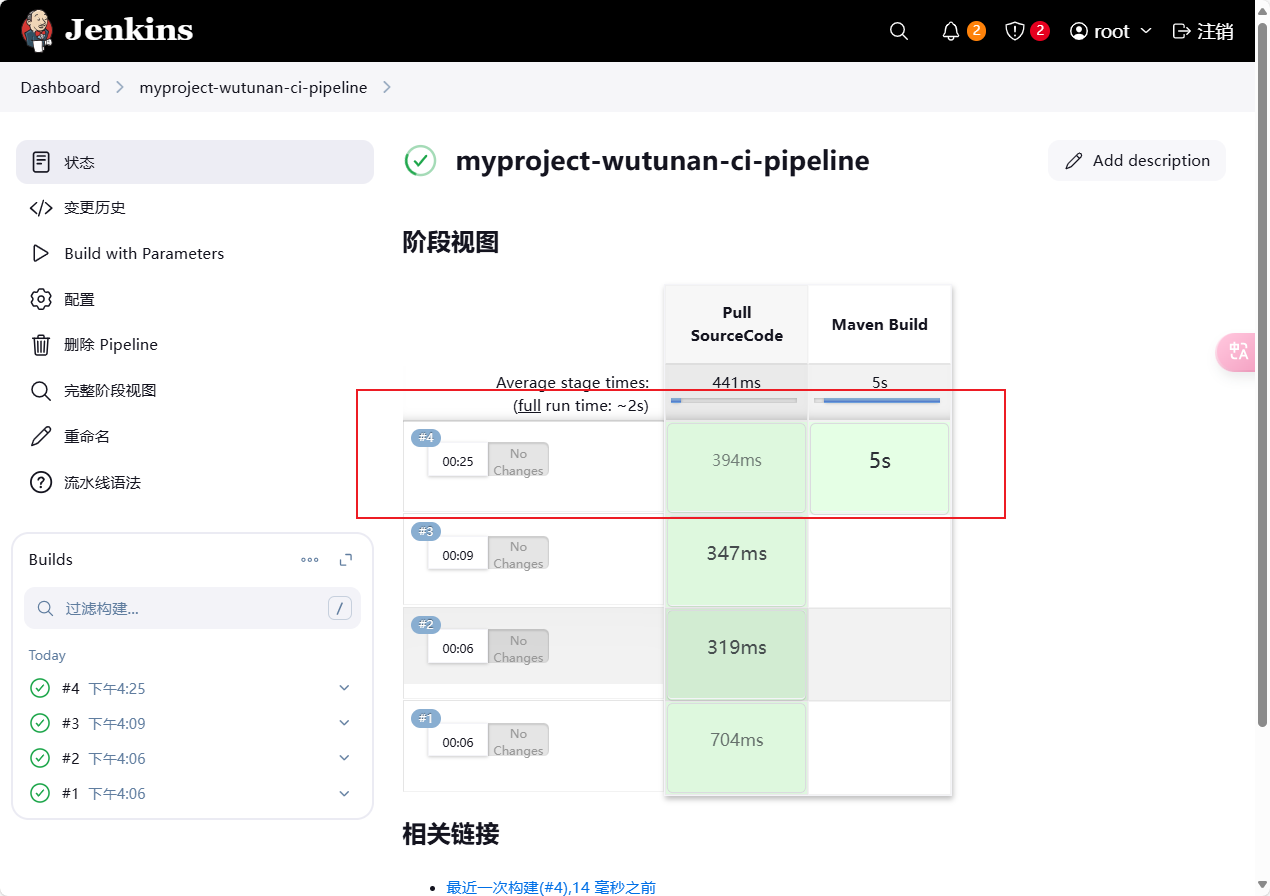
验证是否构建jar包成功。我们要去jenkins服务器上。进入/var/jenkins/workspace目录下。
[root@cicd workspace]# pwd
/var/jenkins/workspace
1
2
2
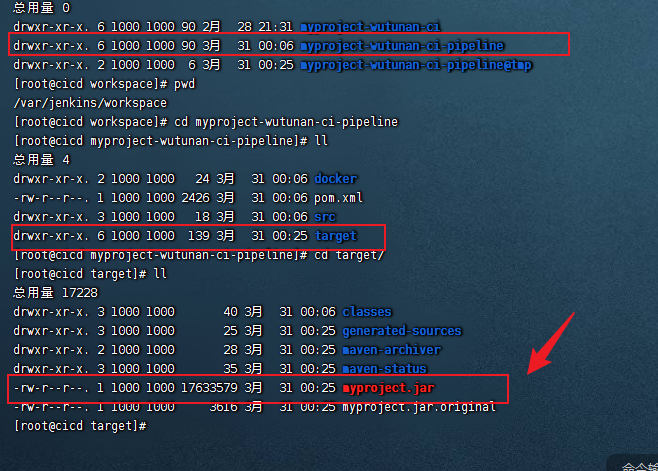
# 第三步)构建与发布镜像
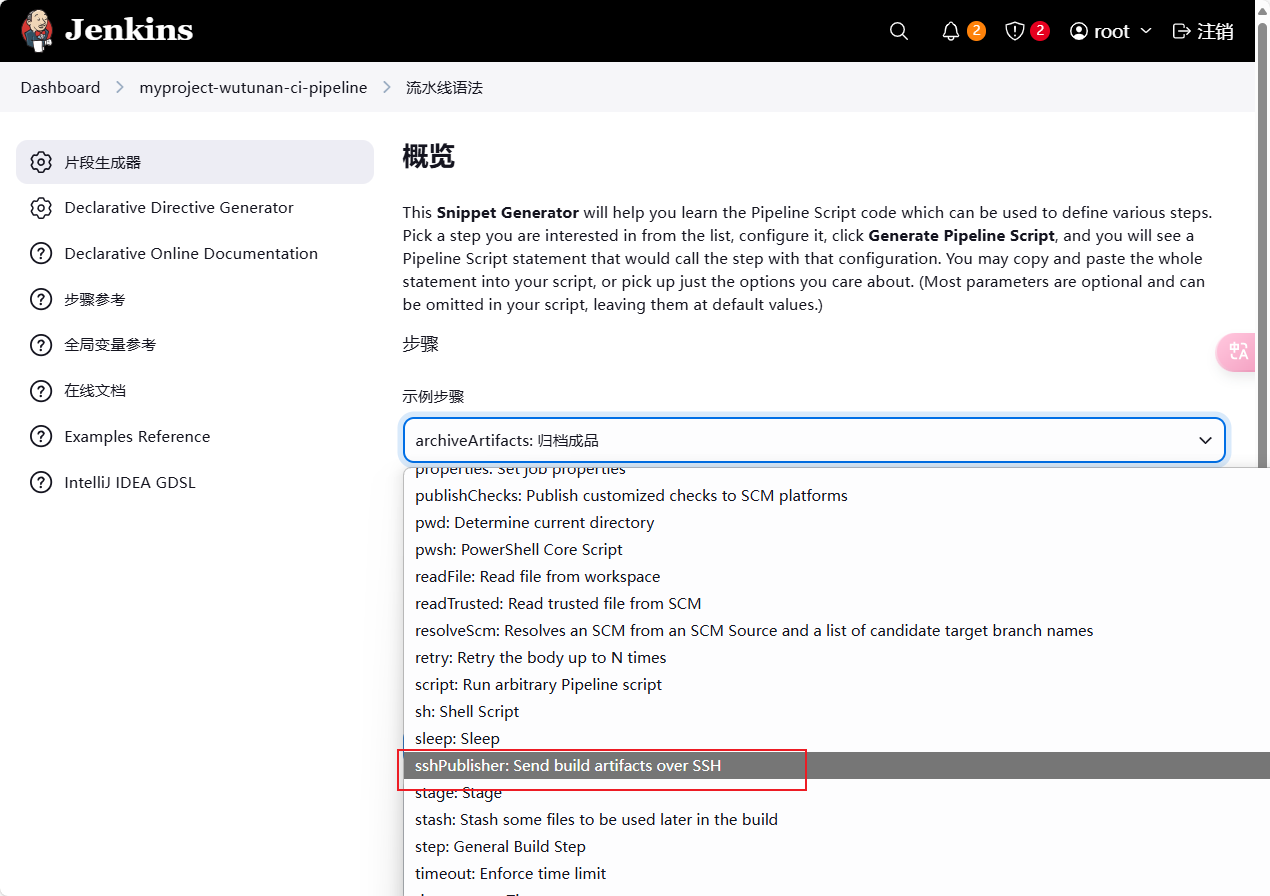
这一步我们要将文件发布到远程的服务器上进行构建镜像。
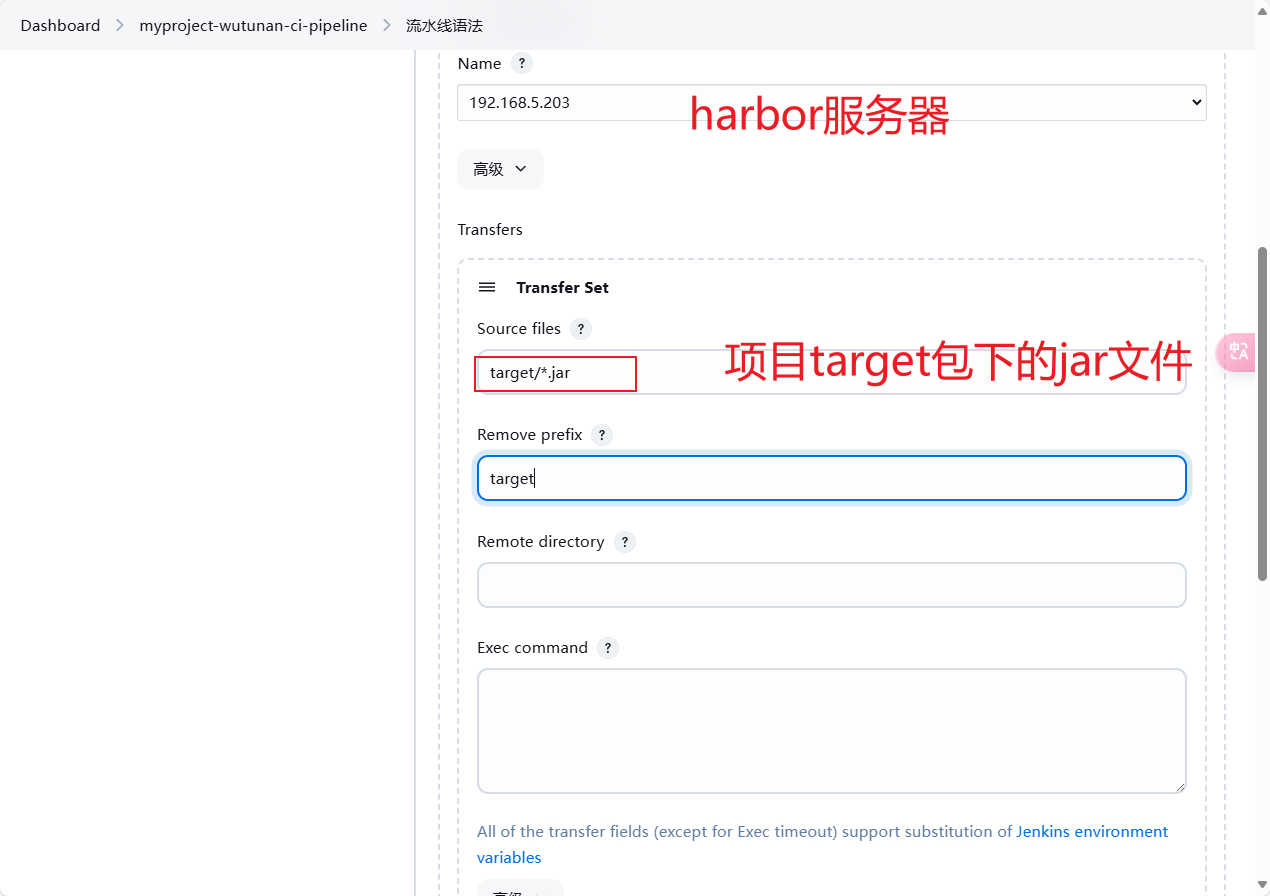
注意
这里还要在添加一个传输项。目的就是为了传输dockerfile的构建文件。
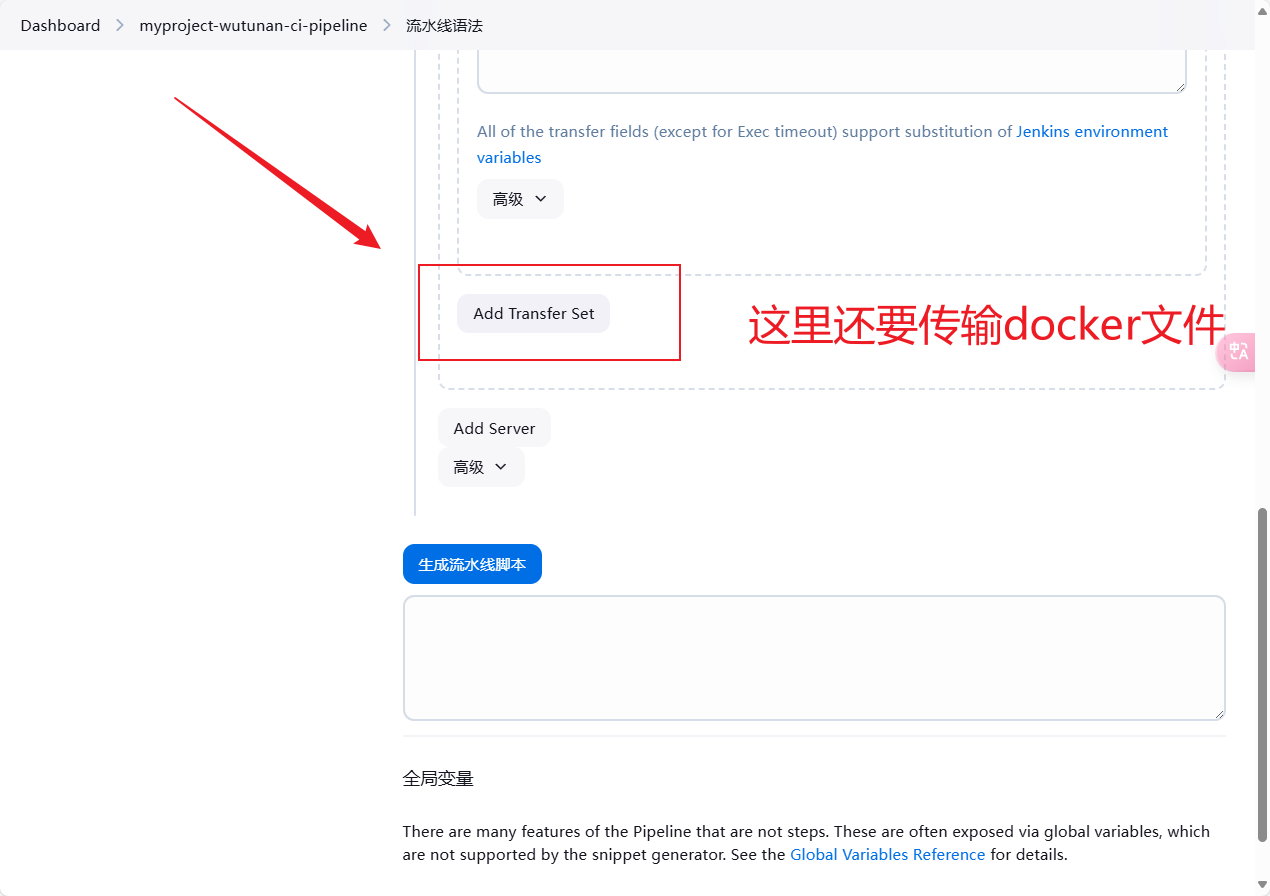
最终:
pipeline {
agent any
stages {
stage('Pull SourceCode') {
steps {
checkout scmGit(branches: [[name: '$tag']], extensions: [], userRemoteConfigs: [[url: 'http://192.168.5.240/root/myproject_wutunan_ci']])
}
}
stage('Maven Build') {
steps {
sh '/usr/local/maven/bin/mvn package'
}
}
stage('Publing Harbor Image') {
steps {
sshPublisher(publishers: [sshPublisherDesc(configName: '192.168.5.203', transfers: [sshTransfer(cleanRemote: false, excludes: '', execCommand: '', execTimeout: 120000, flatten: false, makeEmptyDirs: false, noDefaultExcludes: false, patternSeparator: '[, ]+', remoteDirectory: '', remoteDirectorySDF: false, removePrefix: 'target', sourceFiles: 'target/*.jar'), sshTransfer(cleanRemote: false, excludes: '', execCommand: '''docker build -t 192.168.5.203:80/public/myproject:$tag /usr/local/
docker login -u admin -p Harbor12345 192.168.5.203:80
docker push 192.168.5.203:80/public/myproject:$tag''', execTimeout: 3000000, flatten: false, makeEmptyDirs: false, noDefaultExcludes: false, patternSeparator: '[, ]+', remoteDirectory: '', remoteDirectorySDF: false, removePrefix: 'docker', sourceFiles: 'docker/*', usePty: true)], usePromotionTimestamp: false, useWorkspaceInPromotion: false, verbose: false)])
}
}
}
}
1
2
3
4
5
6
7
8
9
10
11
12
13
14
15
16
17
18
19
20
21
22
23
2
3
4
5
6
7
8
9
10
11
12
13
14
15
16
17
18
19
20
21
22
23
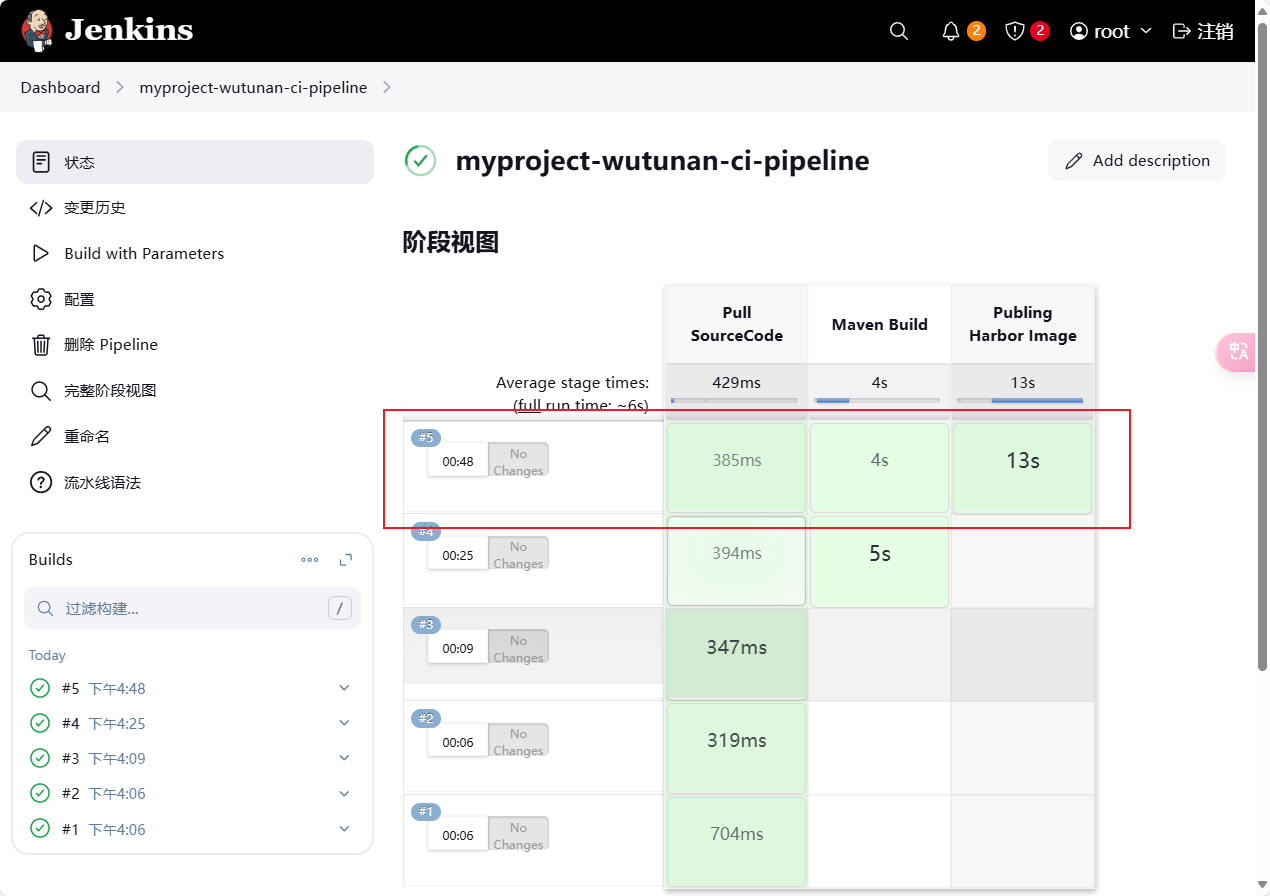
# 第四步)目标服务器运行容器
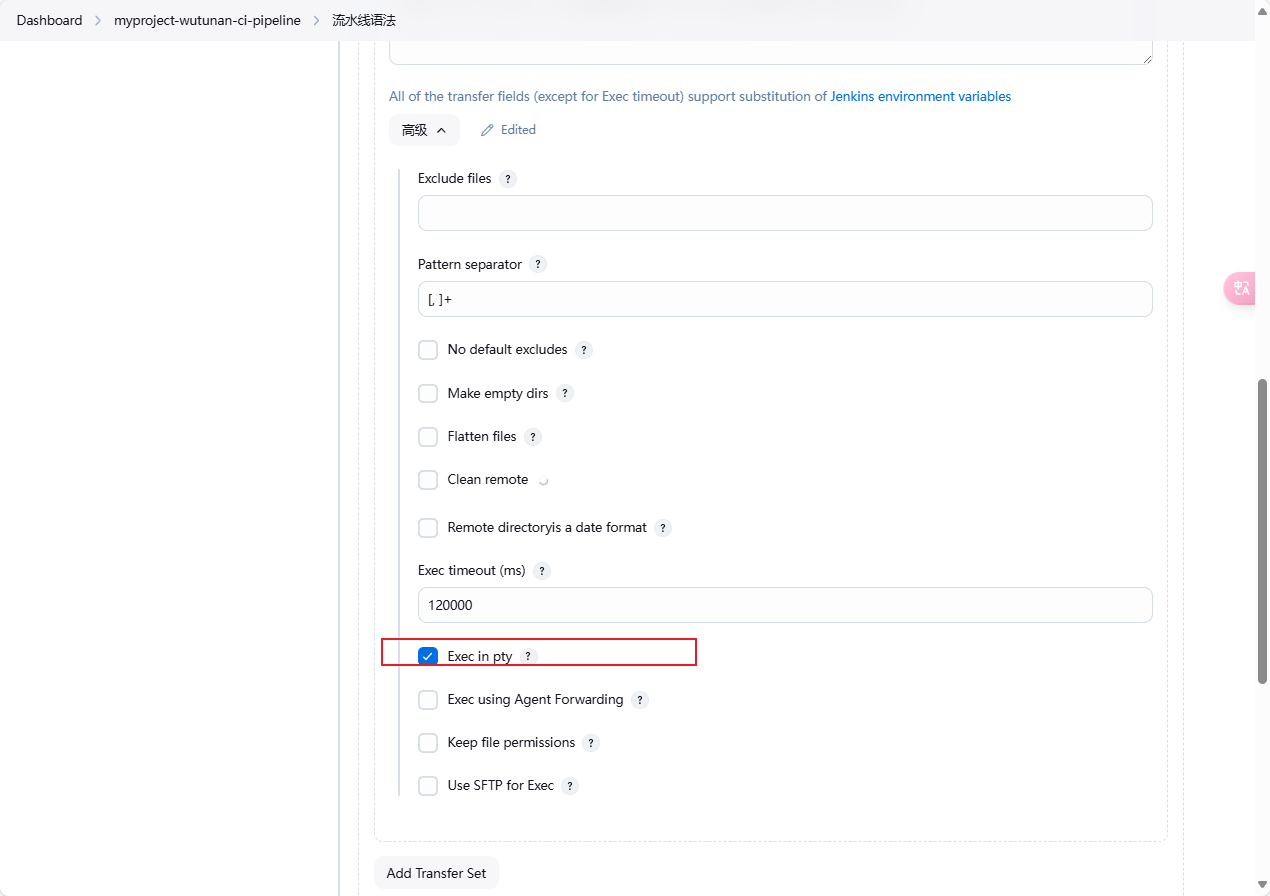
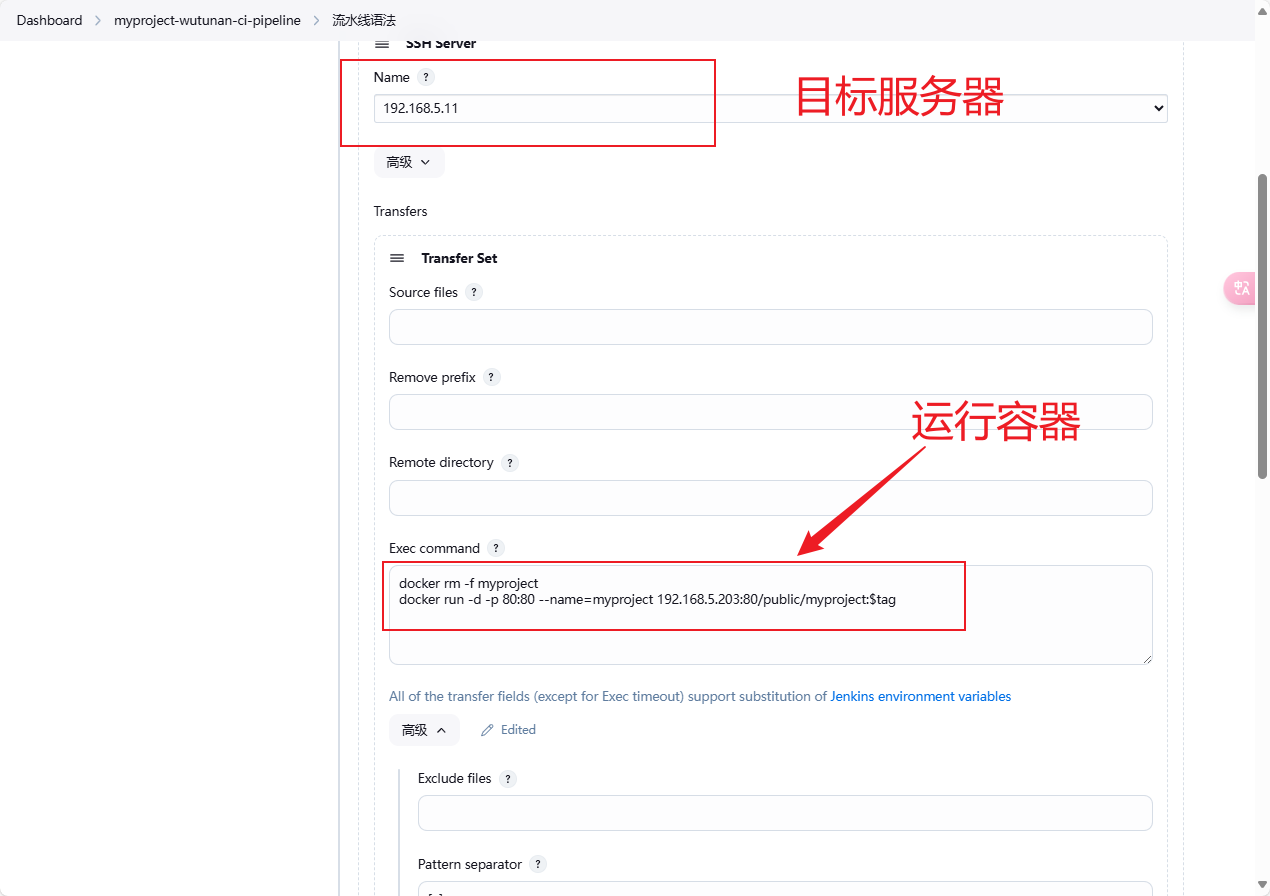
生成最终的流水线脚本:
pipeline {
agent any
stages {
stage('Pull SourceCode') {
steps {
checkout scmGit(branches: [[name: '$tag']], extensions: [], userRemoteConfigs: [[url: 'http://192.168.5.240/root/myproject_wutunan_ci']])
}
}
stage('Maven Build') {
steps {
sh '/usr/local/maven/bin/mvn package'
}
}
stage('Publing Harbor Image') {
steps {
sshPublisher(publishers: [sshPublisherDesc(configName: '192.168.5.203', transfers: [sshTransfer(cleanRemote: false, excludes: '', execCommand: '', execTimeout: 120000, flatten: false, makeEmptyDirs: false, noDefaultExcludes: false, patternSeparator: '[, ]+', remoteDirectory: '', remoteDirectorySDF: false, removePrefix: 'target', sourceFiles: 'target/*.jar'), sshTransfer(cleanRemote: false, excludes: '', execCommand: '''docker build -t 192.168.5.203:80/public/myproject:$tag /usr/local/
docker login -u admin -p Harbor12345 192.168.5.203:80
docker push 192.168.5.203:80/public/myproject:$tag''', execTimeout: 3000000, flatten: false, makeEmptyDirs: false, noDefaultExcludes: false, patternSeparator: '[, ]+', remoteDirectory: '', remoteDirectorySDF: false, removePrefix: 'docker', sourceFiles: 'docker/*', usePty: true)], usePromotionTimestamp: false, useWorkspaceInPromotion: false, verbose: false)])
}
}
stage('Run Container') {
steps {
sshPublisher(publishers: [sshPublisherDesc(configName: '192.168.5.11', transfers: [sshTransfer(cleanRemote: false, excludes: '', execCommand: '''docker rm -f myproject
docker run -d -p 80:80 --name=myproject 192.168.5.203:80/public/myproject:$tag''', execTimeout: 120000, flatten: false, makeEmptyDirs: false, noDefaultExcludes: false, patternSeparator: '[, ]+', remoteDirectory: '', remoteDirectorySDF: false, removePrefix: '', sourceFiles: '', usePty: true)], usePromotionTimestamp: false, useWorkspaceInPromotion: false, verbose: false)])
}
}
}
}
1
2
3
4
5
6
7
8
9
10
11
12
13
14
15
16
17
18
19
20
21
22
23
24
25
26
27
28
29
30
2
3
4
5
6
7
8
9
10
11
12
13
14
15
16
17
18
19
20
21
22
23
24
25
26
27
28
29
30
验证:是否能成功构建镜像、发布镜像、在目标服务器上创建镜像对应的容器。
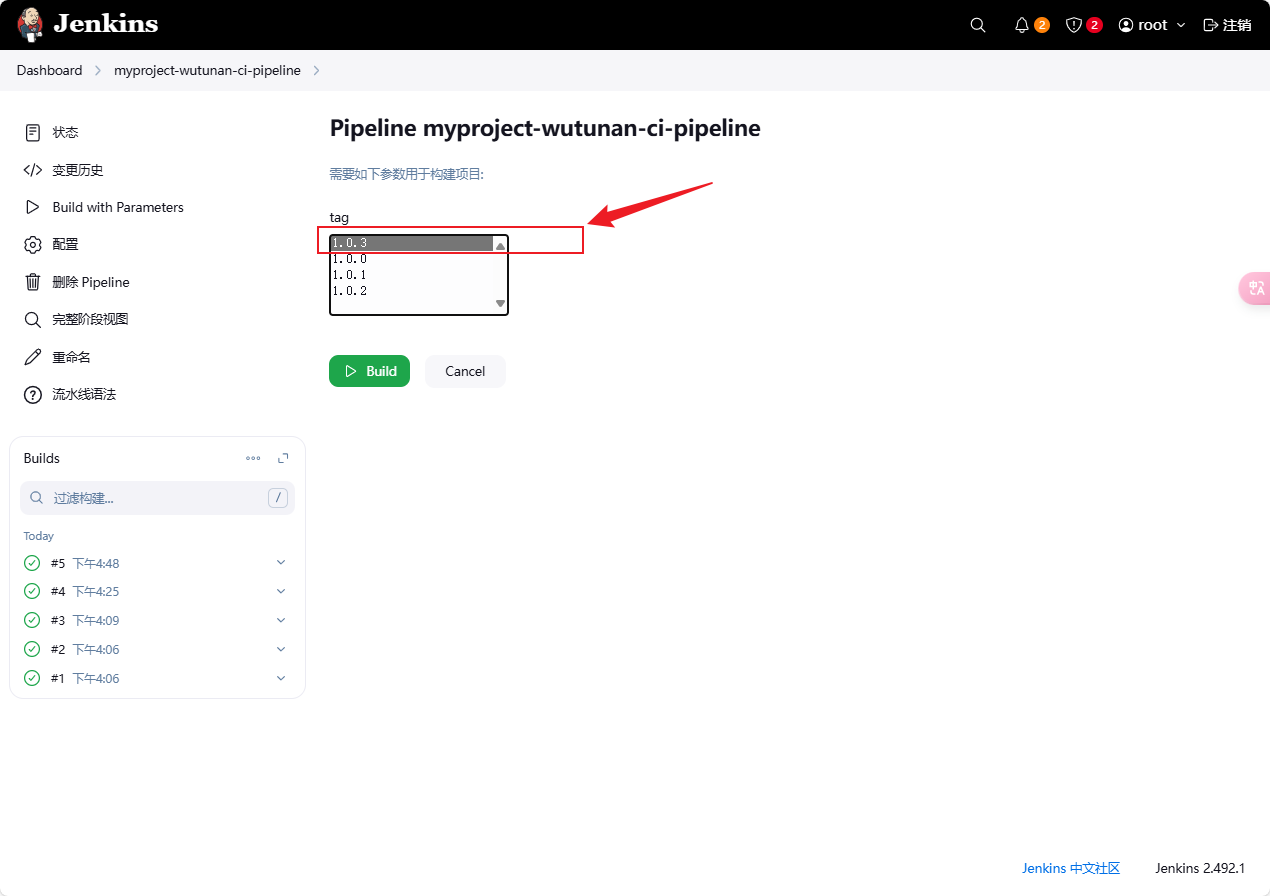
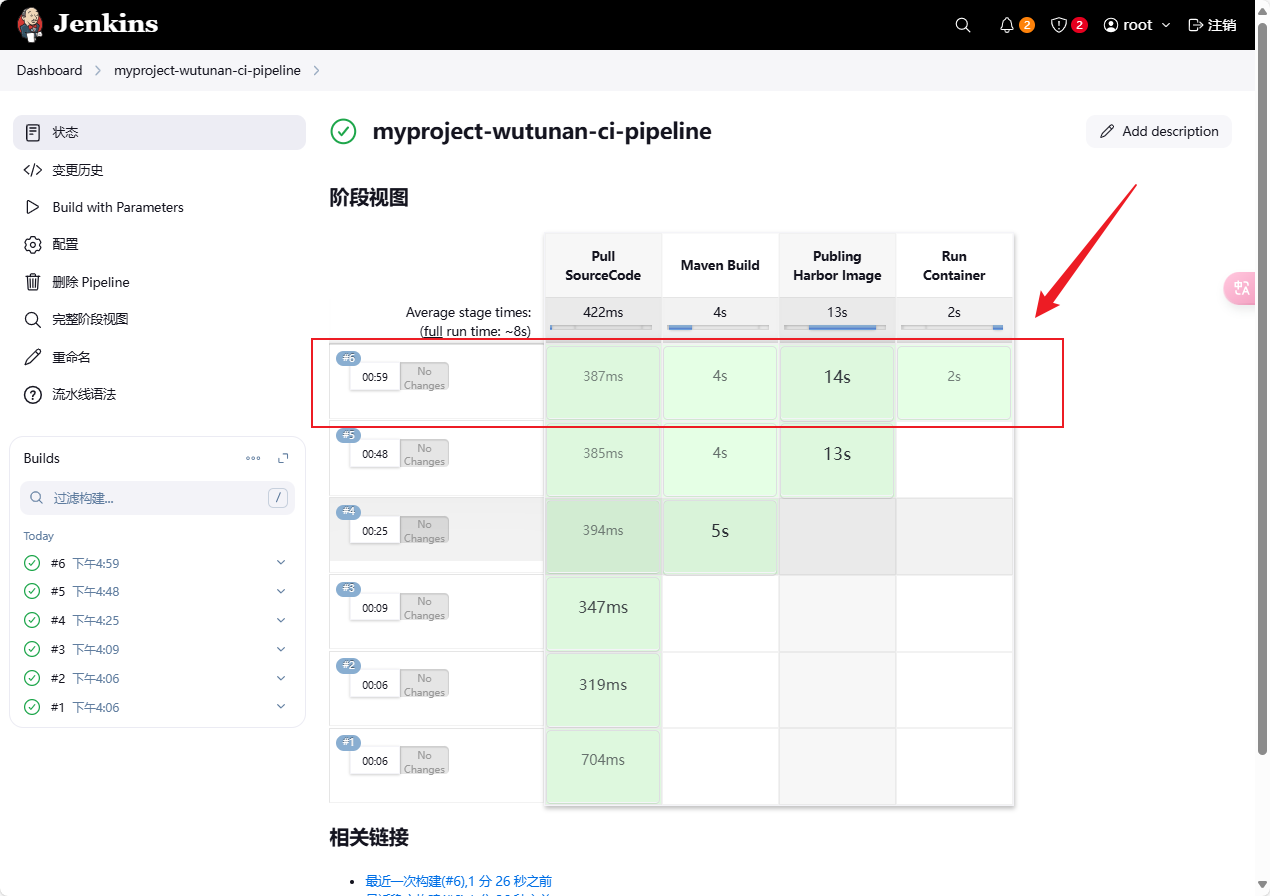
harbor仓库的验证:
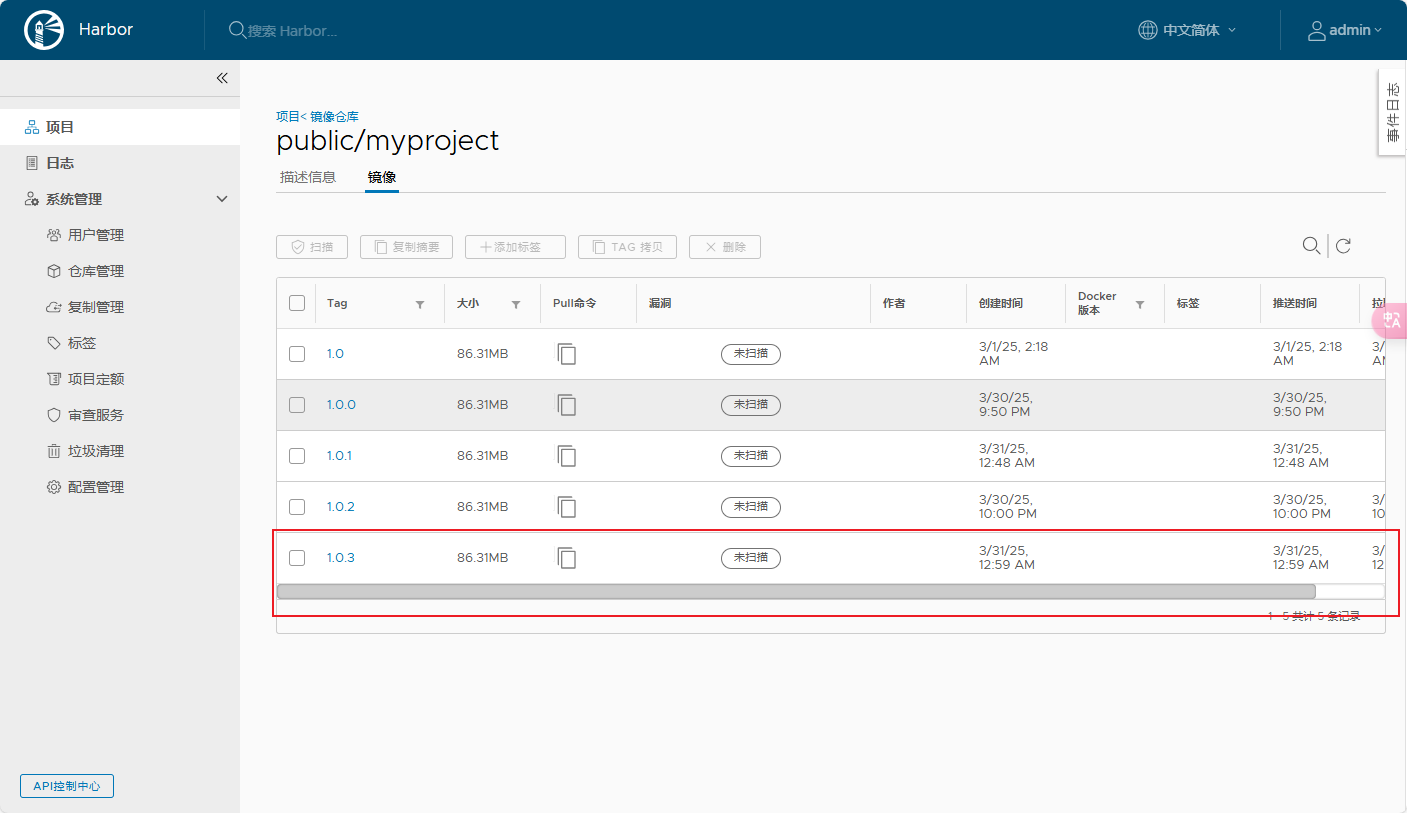
目标服务器的验证:

浏览器验证服务是否正常运行:
# 问题1)Pipeline没有阶段视图
问题描述:在触发构建后没有显示构建的阶段视图。
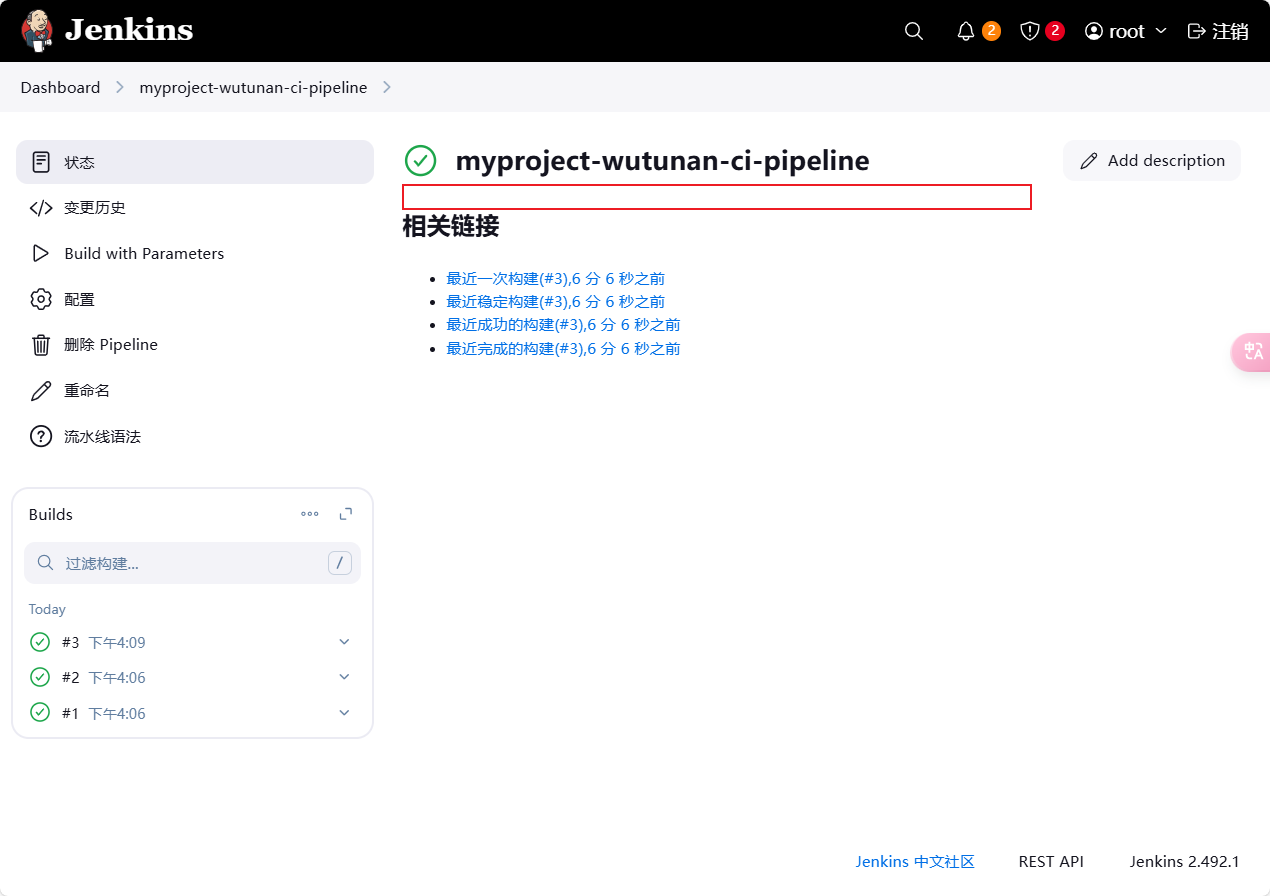
解决:安装插件。
Pipeline Stage View
1
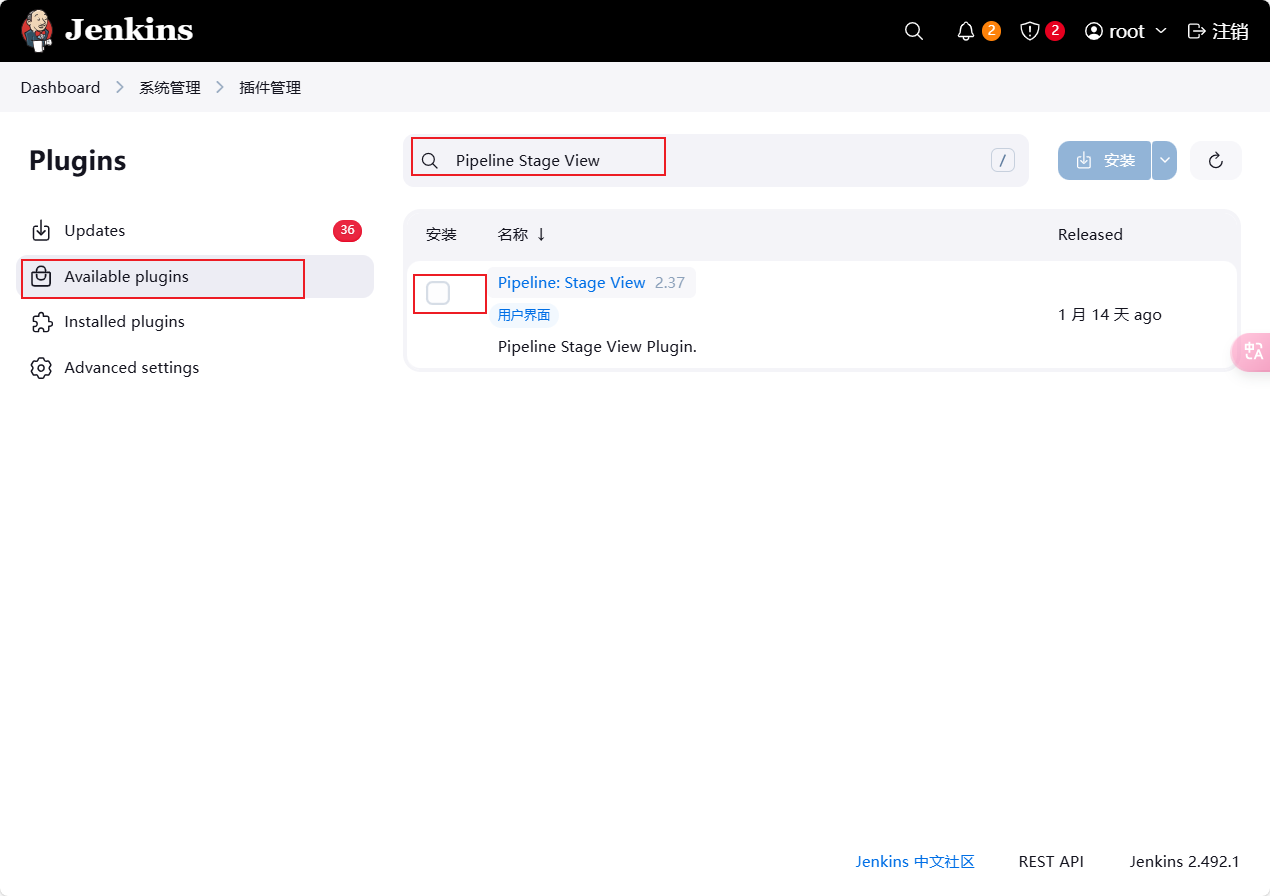
点击安装Pipeline Stage View。
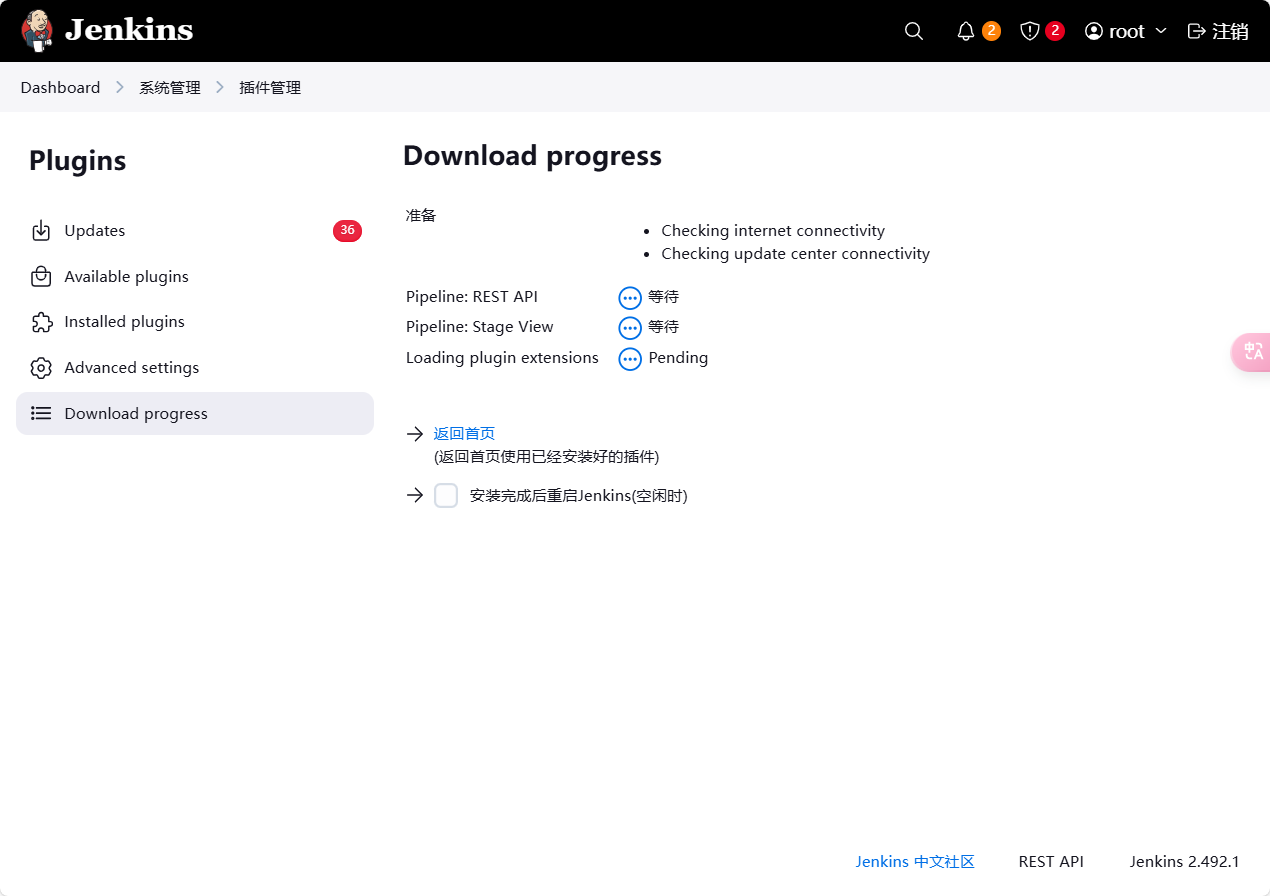
插件安装完成的效果:
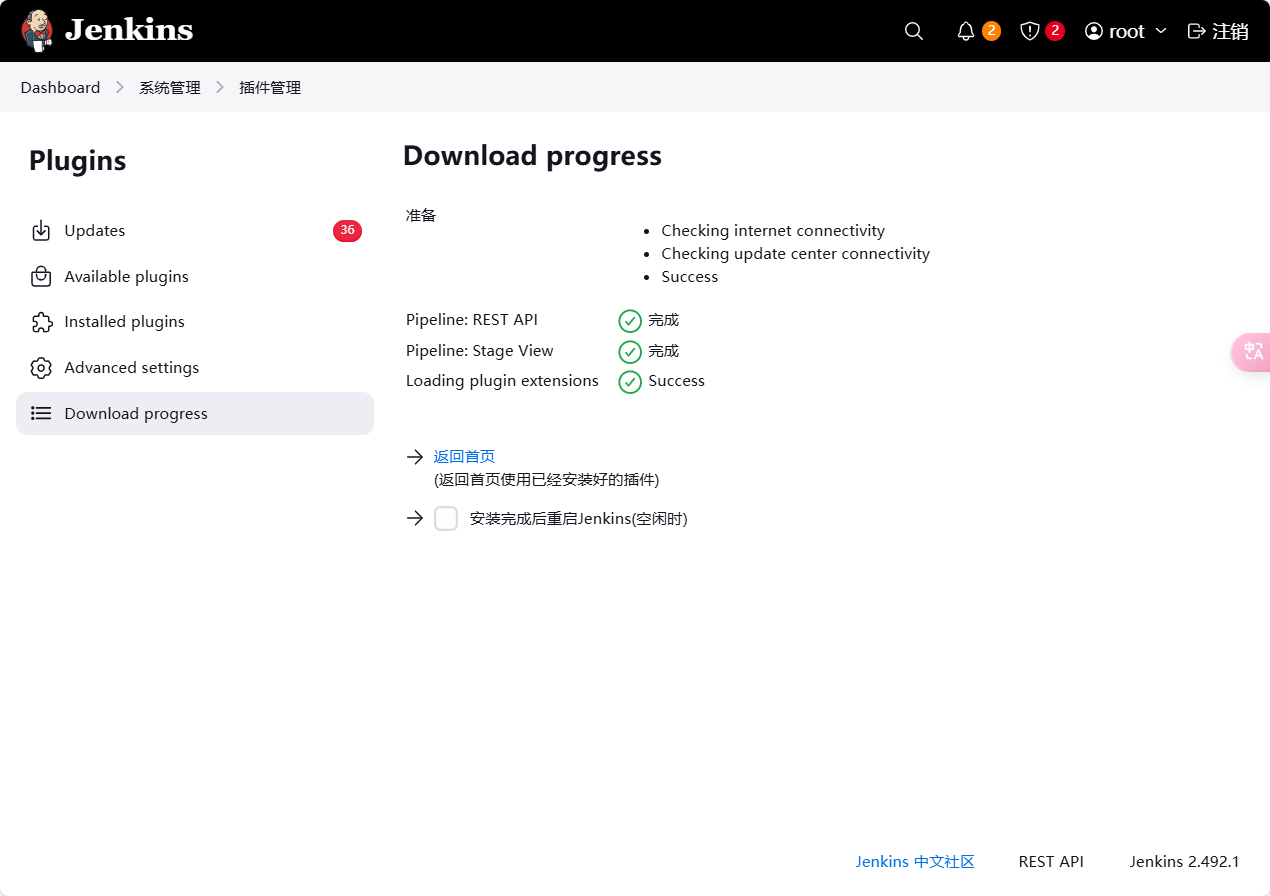
这里我们点击 “返回首页”。结果会看到阶段构建视图。